Linux SpaceFM 파일 관리자에 대해 알아보기
Linux의 파일 관리자에 만족하지만 약간 다른 디자인의 파일 관리자를 사용해 보고 싶다면 SpaceFM을 살펴볼 가치가 있습니다.
SpaceFM은 GTK 툴킷을 사용하는 Linux용 탭 파일 관리자이므로 GNOME, Mate, Cinnamon 등의 데스크탑에서 사용하기에 적합합니다. SpaceFM에는 장치 관리자 시스템도 내장되어 있으므로 일반적으로 그래픽 장치 관리자가 포함되지 않는 Fluxbox 또는 fvwm과 같은 창 관리자에 특히 적합합니다. Linux의 파일 관리자에 만족하지만 약간 다른 디자인의 파일 관리자를 사용해 보고 싶다면 SpaceFM을 살펴볼 가치가 있습니다.
SpaceFM 설치
Linux에서는 배포 저장소에서 SpaceFM을 찾을 수 있습니다. Fedora, Mageia, OpenMandriva 및 유사 소프트웨어:
으아악Debian 및 Debian 기반 시스템:
으아악패널
SpaceFM이 SpaceFM이라고 불리는 이유는 모르겠지만 아마도 창의 모든 공간을 유용한 작업에 사용할 수 있도록 노력하기 때문일 것입니다. 기본적으로 SpaceFM은 실제로 매우 간단한 표준 파일 관리자입니다. 여기에는 파일을 나열하는 패널, 도구 모음 및 메뉴 모음이 있습니다.
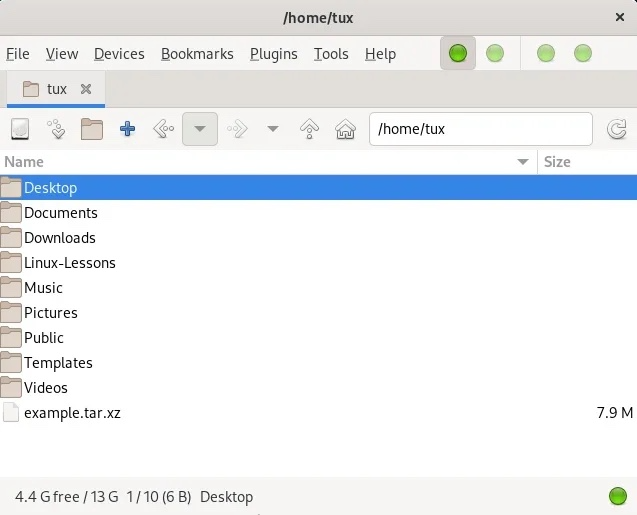
모든 "일반" 규칙이 적용됩니다.
- 디렉터리를 열거나 기본 응용 프로그램에서 파일을 열려면 두 번 클릭합니다.
- 마우스 오른쪽 버튼을 클릭하면 다양한 표준 옵션(복사, 붙여넣기, 이름 바꾸기, 속성 보기, 새 폴더 만들기 등)이 포함된 상황에 맞는 메뉴가 제공됩니다.
그러나 SpaceFM이 차별화되는 방식은 패널 시스템에 있습니다. SpaceFM은 기본적으로 하나의 패널을 표시합니다. 가장 많은 공간을 차지하는 파일 목록 창입니다. 그러나 최대 4개의 패널 보기와 일부 특정 작업을 위한 추가 패널이 있을 수 있습니다.
새 패널 열기
파일 관리자에서는 하나의 디렉터리가 아닌 두 개의 디렉터리를 볼 수 있습니다. 자체 창에 다른 디렉터리를 표시하려면 Ctrl+2를 누르거나 보기 메뉴로 들어가서 패널 2를 선택하세요. 또는 메뉴 패널 왼쪽에서 두 번째 녹색 점 아이콘을 클릭합니다.
두 개의 패널을 사용하면 새 파일 관리자 창을 열지 않고도 한 디렉터리에서 다른 디렉터리로 파일을 이동할 수 있으며, 두 디렉터리를 찾아 내용을 비교할 수도 있습니다.
그런데 왜 패널 두 개에만 만족할까요? 어쩌면 한 번에 세 개의 디렉토리를 보는 것이 더 나을 수도 있습니다. 전용 창에 세 번째 디렉터리를 표시하려면 Ctrl+3을 누르거나 보기 메뉴로 들어가서 패널 3을 선택하세요. 또는 메뉴 패널 왼쪽에서 세 번째 녹색 점 아이콘을 클릭하세요. 이 패널은 SpaceFM 창 하단에 나타납니다.
세 개의 패널이 열려 있으면 여러 디렉터리 간에 파일을 이동하거나 일반적인 "덤프"(예: 데스크톱 또는 다운로드 폴더)에서 특정 디렉터리로 파일을 정렬할 수 있습니다.
물론, 세 개의 패널을 시도한 후에는 네 번째 패널을 갈망하게 될 수도 있습니다. 네 번째 디렉토리를 자체 창에서 여는 등의 작업이 가능합니다. 또는 메뉴 패널 왼쪽에서 네 번째 녹색 점 아이콘을 클릭하세요. 이는 패널 3 옆에 열리고 SpaceFM 창을 4개로 분할합니다.
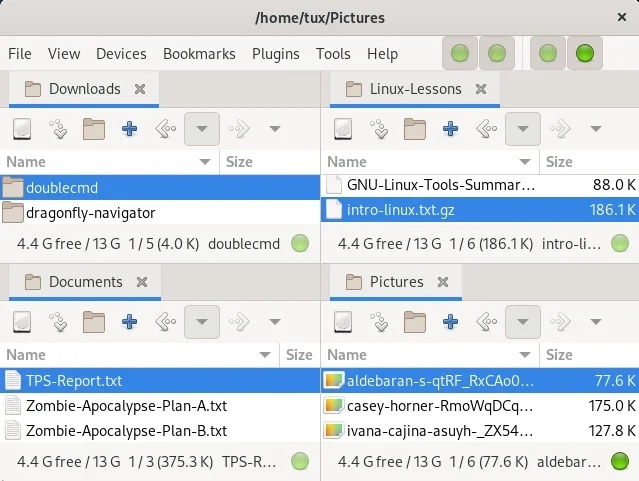
그럼 다섯번째 패널은요? 음, 실제로 SpaceFM에는 패널이 4개만 있습니다. 정말로 다섯 번째 패널을 갖고 싶다면 새 SpaceFM 창을 열어야 합니다. 그러나 파일 목록 이외의 정보를 탐색할 수 있는 패널이 더 많이 있습니다.
특별 패널
"보기" 메뉴에서 볼 수 있듯이 파일 패널 외에도 표시하도록 선택할 수 있는 특정 작업 패널도 있습니다. 여기에는 다음이 포함됩니다.
- "작업 관리자": 진행 중인 파일 관리자 프로세스를 나열합니다. 이것은 범용 작업 관리자가 아니므로 좋은 값을 설정하거나 좀비 PID를 감지하려면 htop 또는 top을 선택해야 하는 도구입니다.
- 북마크: 데스크탑, 문서, 다운로드 등 자주 사용하는 폴더와 편리하게 보관할 수 있는 모든 위치에 대한 링크입니다.
- "장치": USB 드라이브 및 원격 파일 시스템.
- "파일 트리": 디렉터리 상속 순서대로 파일 시스템을 봅니다.
이 패널은 SpaceFM의 왼쪽에 열리지만 쌓여 있습니다. SpaceFM 창이 매우 크더라도 북마크, 장치, 작업 및 파일 트리를 동시에 열 수 있습니다.
SpaceFM을 위한 공간을 마련하세요
SpaceFM은 구성 가능한 멀티태스킹 파일 관리자입니다. 창에 표시할 수 있는 정보를 최대화하고 중요한 내용과 시기를 결정할 수 있습니다. 이 기사에서는 SpaceFM의 패널에 초점을 맞췄습니다. 왜냐하면 적어도 제 생각에는 이것이 앱의 가장 독특한 측면이기 때문입니다. 그러나 플러그인, 기본 설정, 디자인 모드, 키보드 단축키 및 사용자 정의를 포함하여 SpaceFM에는 더 많은 기능이 있습니다. 가볍기는 하지만 작은 응용 프로그램은 아닙니다. 무엇을 찾을지 모르기 때문에 SpaceFM에 시간을 투자해 보세요.
위 내용은 Linux SpaceFM 파일 관리자에 대해 알아보기의 상세 내용입니다. 자세한 내용은 PHP 중국어 웹사이트의 기타 관련 기사를 참조하세요!

핫 AI 도구

Undresser.AI Undress
사실적인 누드 사진을 만들기 위한 AI 기반 앱

AI Clothes Remover
사진에서 옷을 제거하는 온라인 AI 도구입니다.

Undress AI Tool
무료로 이미지를 벗다

Clothoff.io
AI 옷 제거제

AI Hentai Generator
AI Hentai를 무료로 생성하십시오.

인기 기사

뜨거운 도구

메모장++7.3.1
사용하기 쉬운 무료 코드 편집기

SublimeText3 중국어 버전
중국어 버전, 사용하기 매우 쉽습니다.

스튜디오 13.0.1 보내기
강력한 PHP 통합 개발 환경

드림위버 CS6
시각적 웹 개발 도구

SublimeText3 Mac 버전
신 수준의 코드 편집 소프트웨어(SublimeText3)

뜨거운 주제
 7518
7518
 15
15
 1378
1378
 52
52
 80
80
 11
11
 53
53
 19
19
 21
21
 67
67
 Linux에서 Nginx를 시작하는 방법
Apr 14, 2025 pm 12:51 PM
Linux에서 Nginx를 시작하는 방법
Apr 14, 2025 pm 12:51 PM
Linux에서 Nginx를 시작하는 단계 : Nginx가 설치되어 있는지 확인하십시오. systemctl start nginx를 사용하여 nginx 서비스를 시작하십시오. SystemCTL을 사용하여 NGINX를 사용하여 시스템 시작시 NGINX의 자동 시작을 활성화하십시오. SystemCTL 상태 nginx를 사용하여 시작이 성공했는지 확인하십시오. 기본 환영 페이지를 보려면 웹 브라우저의 http : // localhost를 방문하십시오.
 nginx가 시작되었는지 확인하는 방법
Apr 14, 2025 pm 01:03 PM
nginx가 시작되었는지 확인하는 방법
Apr 14, 2025 pm 01:03 PM
nginx가 시작되었는지 확인하는 방법 : 1. 명령 줄을 사용하십시오 : SystemCTL 상태 nginx (linux/unix), netstat -ano | Findstr 80 (Windows); 2. 포트 80이 열려 있는지 확인하십시오. 3. 시스템 로그에서 nginx 시작 메시지를 확인하십시오. 4. Nagios, Zabbix 및 Icinga와 같은 타사 도구를 사용하십시오.
 nginx 서버를 시작하는 방법
Apr 14, 2025 pm 12:27 PM
nginx 서버를 시작하는 방법
Apr 14, 2025 pm 12:27 PM
Nginx 서버를 시작하려면 다른 운영 체제에 따라 다른 단계가 필요합니다. Linux/Unix System : Nginx 패키지 설치 (예 : APT-Get 또는 Yum 사용). SystemCTL을 사용하여 nginx 서비스를 시작하십시오 (예 : Sudo SystemCtl start nginx). Windows 시스템 : Windows 바이너리 파일을 다운로드하여 설치합니다. nginx.exe 실행 파일을 사용하여 nginx를 시작하십시오 (예 : nginx.exe -c conf \ nginx.conf). 어떤 운영 체제를 사용하든 서버 IP에 액세스 할 수 있습니다.
 nginx403 오류를 해결하는 방법
Apr 14, 2025 pm 12:54 PM
nginx403 오류를 해결하는 방법
Apr 14, 2025 pm 12:54 PM
서버는 요청 된 리소스에 액세스 할 수있는 권한이 없으므로 Nginx 403 오류가 발생합니다. 솔루션에는 다음이 포함됩니다. 파일 권한 확인 권한을 확인하십시오. .htaccess 구성을 확인하십시오. nginx 구성을 확인하십시오. Selinux 권한을 구성하십시오. 방화벽 규칙을 확인하십시오. 브라우저 문제, 서버 장애 또는 기타 가능한 오류와 같은 다른 원인을 해결하십시오.
 Nginx403을 해결하는 방법
Apr 14, 2025 am 10:33 AM
Nginx403을 해결하는 방법
Apr 14, 2025 am 10:33 AM
Nginx 403 금지 된 오류를 수정하는 방법은 무엇입니까? 파일 또는 디렉토리 권한을 확인합니다. 2. 확인 파일을 확인하십시오. 3. nginx 구성 파일 확인; 4. nginx를 다시 시작하십시오. 다른 가능한 원인으로는 방화벽 규칙, Selinux 설정 또는 응용 프로그램 문제가 있습니다.
 nginx304 오류를 해결하는 방법
Apr 14, 2025 pm 12:45 PM
nginx304 오류를 해결하는 방법
Apr 14, 2025 pm 12:45 PM
질문에 대한 답변 : 304 수정되지 않은 오류는 브라우저가 클라이언트 요청의 최신 리소스 버전을 캐시했음을 나타냅니다. 솔루션 : 1. 브라우저 캐시를 지우십시오. 2. 브라우저 캐시를 비활성화합니다. 3. 클라이언트 캐시를 허용하도록 nginx를 구성합니다. 4. 파일 권한을 확인하십시오. 5. 파일 해시를 확인하십시오. 6. CDN 또는 리버스 프록시 캐시를 비활성화합니다. 7. nginx를 다시 시작하십시오.
 nginx가 시작되었는지 확인하는 방법은 무엇입니까?
Apr 14, 2025 pm 12:48 PM
nginx가 시작되었는지 확인하는 방법은 무엇입니까?
Apr 14, 2025 pm 12:48 PM
Linux에서는 다음 명령을 사용하여 nginx가 시작되었는지 확인하십시오. SystemCTL 상태 Nginx 판사 명령 출력에 따라 : "active : running"이 표시되면 Nginx가 시작됩니다. "Active : 비활성 (죽음)"이 표시되면 Nginx가 중지됩니다.
 nginx 오류 로그를 청소하는 방법
Apr 14, 2025 pm 12:21 PM
nginx 오류 로그를 청소하는 방법
Apr 14, 2025 pm 12:21 PM
오류 로그는/var/log/nginx (linux) 또는/usr/local/var/log/nginx (macOS)에 있습니다. 명령 줄을 사용하여 단계를 정리하십시오. 1. 원래 로그를 백업하십시오. 2. 빈 파일을 새 로그로 만듭니다. 3. Nginx 서비스를 다시 시작하십시오. 자동 청소는 Logrotate 또는 구성과 같은 타사 도구와 함께 사용할 수도 있습니다.




